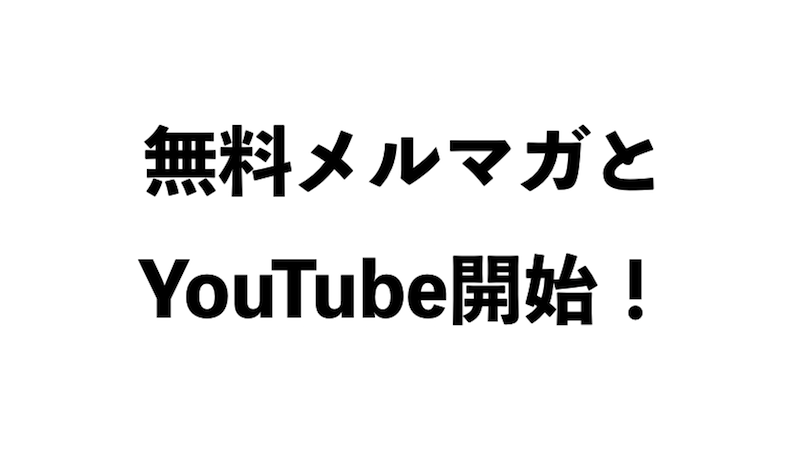実家で「ちびファイ2」を使わずに、有線LANから無線LAN環境を構築することができました。
「ちび」でも良かったのですが、毎回設定するのが面倒だったし、速度もイマイチだったので、本格的な作業をすることに。
利用したのは、BUFFALOの無線LAN親機(Wi-Fiルーター) 。
これを使って、快適にインターネット環境を手に入れました。
やはり無線は便利
では、早速作業を進めていきましょう。必要なのは、本体と電源ケーブル(黒)とLANケーブル(白)。


作業も簡単です。説明書を見ながら進めれば、10分もかからずに無線でネットにつなげるようになります。
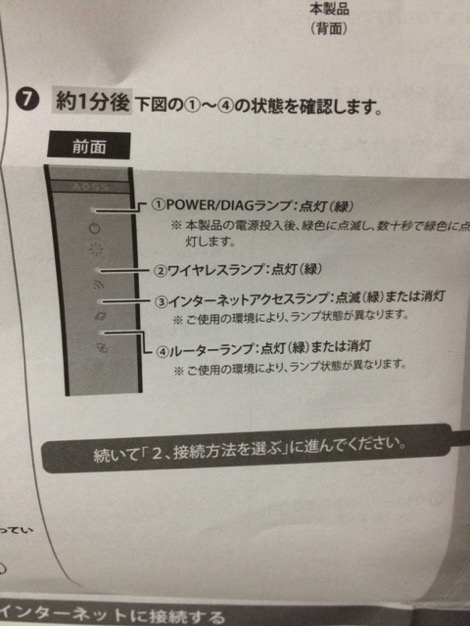
作業は3工程のみ。「モデムの電源を切る」「ケーブルつながく」「モデム再起動」。これだけ。
こうやって、光が点滅したら、作業は成功しています。ちなみに、家にあったモデムと親機をつなぐとこんな感じに。

裏はこんな感じ。
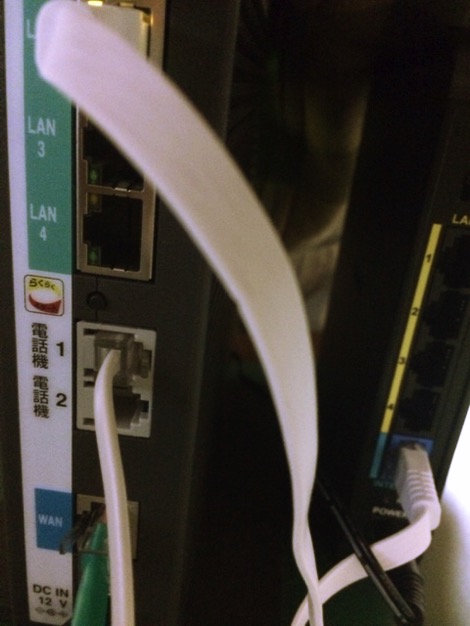
では、スマホやタブレット、PCでネットにつないでみましょう。
接続先は、「Buffalo」で始まる2つ。
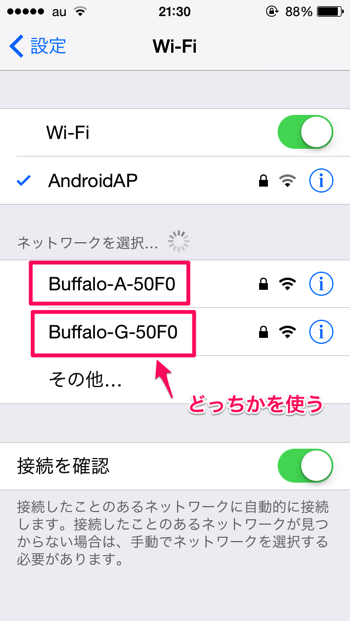
親機の足の裏に書いてあるパスワードを入力してくださいね。

接続先を選択して、パスワードを入力すればネットに繋げてるはずです。
スポンサーリンク
実際のスピードはやはり速い
で、ネットにつないでみたらこんな感じに。満足して使えるスピードです。
テスト実施日: 2016/01/01 21:33
ダウンロード: 33.95 Mbps
アップロード: 40.33 Mbps
ping: 31 ミリ秒
複数台で接続しても、速度はほぼ変わらないので、満足でしたね。
ただし、1階に置いてある親機のネットワークを2階から繋ごうとすると、接続できないことがありました。なので、この辺は課題ですね。
親機からの距離が遠くなると、ネットに繋がりにくくなるということは覚えておきましょう。
ではまた!(提供:らふらく^^(@TwinTKchan))
次回予告@TwinTKchanさんをフォロー
「amazonの商品タイトルが長いと怪しく感じてしまうw」